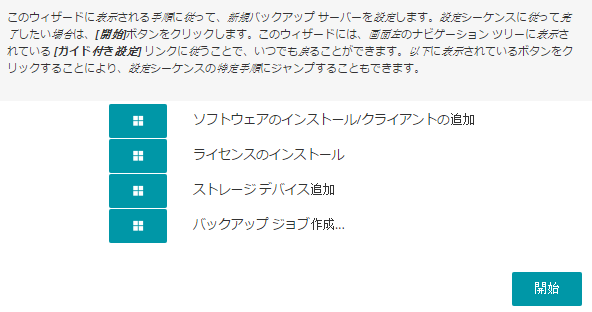[ナビゲーション]パネル
|
1 |
|
3 |
[OK]をクリックします。 |
[ナビゲーション]パネルで利用できるリンクの、簡単な説明を以下の表に示します。
NetVault Backupの終了
NetVault Backupを終了するには、NetVault Backup WebUIの右上隅のユーザー領域にマウスのポインタを移動して、[サインアウト]をクリックします。
設定ウィザードの使用
NetVault Backup WebUIは、バックアップ・システムの設定方法を案内する設定ウィザードを提供しています。ウィザードを使用して、クライアントおよびプラグイン・パッケージのインストール、クライアントの追加、デバイスの設定、ライセンス・キーのインストール、およびバックアップ・ジョブの作成を行うことができます。設定ウィザードは、[ナビゲーション]パネルの[ガイド付き設定]リンクからアクセスできます。
|
2 |
[ナビゲーション]パネルで、[ガイド付き設定]をクリックします。 |
|
リモート・マシンでのクライアントおよびプラグイン・パッケージをインストールおよびアップグレードし、新しいマシンをクライアントとしてNetVault Backupサーバーに追加します。詳細は、「プッシュ・インストールの実行」を参照してください。 | |||||||||||||||
|
NetVault Backupクライアントをサーバーに追加します。詳細は、「NetVault Backupでのレポーティング」を参照してください。 | |||||||||||||||
|
プラグインを1つ以上のクライアントにインストールします。詳細は、「設定ウィザードによるプラグインのインストール(Linux/UNIX)」を参照してください。 | |||||||||||||||
|
製品のライセンス・キーをインストールします。詳細は、「製品ライセンス・キーのインストール」を参照してください。 | |||||||||||||||
|
ストレージ・デバイスをNetVault Backupサーバーに追加します。利用できるデバイス・タイプは以下のとおりです。
| |||||||||||||||
|
バックアップ・ジョブを作成およびスケジュール設定する場合に、このオプションを選択します。詳細は、「バックアップ・ジョブ作成」を参照してください。 |
NetVault Backupサーバーの監視
[サーバー・モニタ]ページからNetVault Backupサーバーの全体的なステータスを監視できます。このページを使用して、クライアント、デバイス、定期ジョブ、およびポリシー・ジョブのステータスを確認できます。[アクティビティ・チャート]には、ジョブのデータ転送速度やアクティブなジョブの数が表示されます。また、選択した期間内に発生したイベントを参照することもできます。
|
1 |
[ナビゲーション]パネルで、[サーバー・モニタ]をクリックします。 |
|
メモ: [サーバー・モニタ]ページは、WebUIへのログオン時に自動的にロードされます。 |
|
2 |
|
オンライン・クライアント数と合計クライアント数が表示されます。カウントにマウスのポインタを移動して、合計クライアント数とオフラインのクライアント数を表示します。 また、この領域をクリックして、[クライアント管理]ページを表示することもできます。 | |||||||
|
オンライン・デバイス数と合計デバイス数が表示されます。カウントにマウスのポインタを移動して、合計カウント数、オフライン・デバイス数、およびオンライン・デバイスの数とタイプを表示します。 また、この領域をクリックして、[デバイス管理]ページを開くこともできます。 | |||||||
|
各種クライアントからバックアップされたデータ量の合計が表示されます。 この領域をクリックして、[ストレージの調査]ページを表示することもできます。 | |||||||
|
このチャートには、アクティブなジョブのデータ転送速度やアクティブなジョブの数が表示されます。また、選択した期間内に発生したイベントを参照することもできます。 以下の設定を使用して[アクティビティ・チャート]を変更できます。
デフォルトで、イベント・タイプは[エラーのみ]に設定されています。 | |||||||
|
この領域には、現在のジョブ、ポリシー・ジョブ、ポリシー・ジョブ、および定期ジョブのサマリが棒グラフの形式で表示されます。
横棒をクリックして[ジョブ・ステータス]ページを表示して、そのカテゴリのジョブ詳細を参照することができます。たとえば、[現在アクティビティ]領域で[アクティブ]バーをクリックすると、進行中のジョブが表示されます。同様に、[定期ジョブ]領域で[エラー]バーをクリックすると、失敗した定期ジョブが表示されます。 |